Pocketのサービスが終了されるので代替策5選
ウェブのクリップアプリとして自分も非常によく使っていた「Pocket」がサービス終了になるそうです。終了日は2025年7月8日。いつだったか、Chromeの拡張機能で探していてもPocketが見つからなかったので、不穏だなと思っていたら案の定サービス終焉。
この間Pushbulletもサービス終焉になったので、立て続けによく使ってるアプリが消えてちょっと困った状況。という事で、データのバックアップや代替案を探してみました。
※Mozillaが同時に買収していたFakespotもサービス終了のようです。
目次
データのバックアップ
データのバックアップ期限が設けられており、これはAPIでのリクエストも同日なのですが、期日2025年10月8日まで。以降はシャットダウンされてログインもできなくなってしまいますので、それまでの間に乗り換え先を見つけて、データをエクスポートしておき、乗り換え先に対してできればデータをインポートしたい。
手順なのですが、以下の手順でデータのエクスポートが出来るようです。ただし問題なのは、HTMLファイルをエクスポートという表記・・・
- こちらのサイトを開きます。
- ログインすると、HTMLファイルをエクスポートというのが出てきますのでクリックする
- 自分のメアド宛にエクスポートデータが届く(但し、最大で7日掛かるようです)
ただ、自分の場合結構あったと思うのですが直ぐにメール(Your Pocket List Export is Ready!というタイトル)が届いたので、中に記述されているリンクをクリックしてみる。ZIPファイルがダウンロードされるので解凍してみると、HTMLファイルではなくいくつかのパートに分かれたCSVファイルでした・・・1パートあたり1万件入っています。
ということなので、他のサービスへインポートするのに苦労はあまりしないのではないかと思います。
※APIを使ってデータを引き抜くことも可能です。
図:HTML形式というのが引っかかる
代替案
いくつかの代替案を考えて調べてみました。しかし、要件的にPocketとほぼ同じものと考えると結構選択肢は絞られてくるのかなぁと思います。自分でGASで作ろうかとも考えたのですが、なかなか面倒なので、今現存してるサービスで見つけてみました。
Google Keep
すぐに思いつくものの以前も使ったことがあるので、すぐに選択肢から外れたのがGoogle Keep。確かにウェブでもスマートフォンでも使えて、なおかつ簡単に登録できるChrome拡張機能があり、ラベルもつけることが可能。
一見すると良さそうに見えるのですが、ただ単純にKeepのメモにURLが貼り付けられるだけで、中身が何なのか?とかは自分で書かないと行けない点や、ラベルもあらかじめWeb版で用意しておかないとスマートフォンでは出てこないなど使い勝手が非常に悪い。当然、サムネイルなども無いので、ウェブクリップには全く向いていないと考え、外しました。
図:メモするのには向いてるのだけれど
ArchiveBox
Pocketの良い点の1つが、大本のウェブサイトが消えても、Pocket上ではなんとなく見られた点。ページがアーカイブされて魚拓みたいに取られていたので、404 Not Foundになってもなんとか辿れた点がポイント高かった。
ということで、魚拓の観点から探してみたところあったのがオープンソースの魚拓システムであるArchiveBox。
ただこれは自分でDockerなりでサーバーを立てる必要がある。つまりコストが掛かる。魚拓なのでページ以外のものも格納して置けるという意味では、Webarchiveみたいなものなので、ケースによっては非常に助かるのですが、今回の用途から考えるとちょっとオーバースペックな上に手間が掛かる。
Notion
次によく耳にするNotion。ウェブクリップするためのサービスではないのですが、スマートフォン用のアプリやChrome拡張機能もWeb Clipperという名称で用意されています。ただ、自分としてはウェブクリップのみで良いので、それ以外のサービスがちょっとリッチすぎる。
メールやらカレンダーやらがついていて、本格的な利用の為には有償版を契約しなければならない。となると無償版で当然ながら制約がついてくる。ということで、今回の選択肢からは外しました。
Notion APIなども用意されているので、既にNotionを契約して使っているよという人にとっては1番手の代替策になるのではないかと思います。故にGASをつかって、PocketからNotionへとデータ移行といった離れ業もできるのではないかと思います。
Instapaper
以前からあった代替策の1つであるInstapaper。一時期は有料版のInstapaper Premiumというものがあったようなのですが、現在はPinterestに買収された結果として現在はすべて無料で開放されているとのこと。
Instapaperはスマートフォンアプリも用意されており、APIも用意されているようです。しかし、ウェブクリップやメモに特化してるのでNotionのようなリッチさは無く、逆にシンプルで自分好みではある。Chrome拡張機能についてもバッチリ用意されており、かなりPocketの印象に近い。
但しアカウント作成はGoogleアカウントによるOAuth認証に未対応なので昔ながらのメアドとパスワード方式。
ただ、このアプリのChrome拡張機能、ちょっと問題がありましてアイコンをクリックすればページが保存されるのか?と思いきや、保存されず。ショートカットキーでどうやら保存するようなのですが、既存のChrome拡張機能のFireshotと被っていて、右クリックメニューからSave to Instapaperをしてみたのですが、データが登録されませんでした。
Chromeからの登録はマスト要件なので今回は見送ることにしました。
図:シンプルで良いんだけれどね・・・
Raindrop.io
概要
なかなかしっくり来るのがない中で、一番ベストと言えるのが、Raindrop.ioでした。個人的にはこれに乗り換えようと決意し、現在色々と準備中。
一応有償版もあるけれど無償でもブックマークは無制限に登録可能で、Android用アプリ、iOS用アプリ、Chrome拡張機能が揃っており、Chrome上でアイコンクリックでバシっと目的のコレクションに入る感じで使い勝手もPocketと変わらない。Pocket同様にAPIも用意されているので、Google Apps Scriptからのインポートや引き抜きもできそうな感じです。
※弱点があり、Shift-JISなサイトの場合、タイトルが文字化けすることがある。
図:文字化けした事例
図:ソースを見るとShift-JIS
使い方
Googleアカウントでアカウントはそのままログインして作れるので、この辺りもPocketと同じです。ただ、Pocketよりも優れている点として、Pocketの場合雑多にリンクを突っ込むスタイルでしたが、こちらはあらかじめコレクションという入れ物を用意しておき、そこに対して突っ込むスタイルなので、結構分類ができそう。
ページはアーカイブされているわけではないので、本家が消えると見えなくなってしまうけれど必要にして十分。タグ付けももちろん可能なので、使い勝手は悪くない。
スマートフォンからもChrome→「⋮」→共有にて、Raindropを選べば、作成画面になります。Chrome拡張機能の場合はこの画面が出た段階で既に保存されていますがスマートフォン版は異なる。続けてコレクションの選択やタグ付け、メモの追記などが行い保存ボタンを押すことで完了になります。
図:ウェブ上でのユーザインターフェース
図:Chrome拡張機能からの追加
図:Androidの画面
データのインポート
PocketからはCSVでデータをエクスポート出来ました。これをRaindropにインポートしたいのですが、API使ってGASでコードを組むのもちょっと面倒・・・ということで、何か手段がないかなと思ったら、公式にCSVインポートやChromeのブックマークからのインポートなどをサポートしてる。
CSVのフォーマットは以下の通り。
folder,url,title,note,tags,created "Folder",http://google.com,Google,"Note","search, app",1629980125 "Folder/Nested folder",http://yahoo.com,Yahoo,"Note","search, app",1629980125
それぞれが何に対応してるかというと
- folder : 自分が作ったコレクションの名前
- url : インポートするURL
- title : ウェブサイトのタイトル
- note : 追記するメモ
- tags : 文字通りつけるタグの名前
- created : UNIXタイムによる時間の値
今回自分は雑多なウェブクリップという名前のコレクションを作っており、メモやタグは無しで良いのでここまではクリア。UNIXタイムとはISO8601形式の数字のみで表現した時間ですが、こちらで現在日付時刻から計算は出来る。けれども、PocketのCSVの段階で既にこれは「time_added」という列に存在してるので、これをこのまま流用可能。タグに関しても「tags」があるので流用可能。
ということで、LibreOfficeを使って順番と列追加、タイトル修正をしてインポートしてみました。重複チェックもしてくれるみたい。1万件あったデータは1分程度でインポート完了。無事にバッチリ引っ越しできました。なので、Pocketに関しては拡張機能もスマホアプリも削除して、こちらで運用中です。
図:Pocket CSVを調整中
図:インポート中の様子
図:インポート後の様子
ブログのボタン
このブログにも登録されているボタン一発で投稿ボタン。ここにもPocketが残っていました。これを早速排除して、sns.phpというファイルに対して、Pocketの部分を以下のように書き換えました。こちらの公式サイトに掲載されています。
<!--raindropボタン-->
<a class="btn--raindrop" href="https://app.raindrop.io/add?link=<?php echo $url_encode;?>&title=<?php echo $title_encode;?>" onclick="javascript:window.open(this.href, '', 'menubar=no,toolbar=no,resizable=yes,scrollbars=yes,height=300,width=600');return false;">
Raindrop</a>
さらに、テーマの追加CSSには以下のようなものを登録しました。
.btn--raindrop{
background: #61b0ff;
}
これでボタンクリックで、Raindropの登録画面が一撃で出るようになるので、訪問者がRaindropに即時に登録することが出来るようになります。このコードはWordPressでパフォーマンス向上の為に自作したPHPのファイルで、SNS共有ボタンの項目に作り方と使い方をまとめています。プラグインと違ってスピードアップやトラブルが少ないので自作で対応しています。
図:一撃登録ボタンを作りました
関連エントリー
関連リンク
- WebクリップアプリOmnivoreが喰われた
- Pocket を捨てて Instapaper に出戻る
- 気になる情報は逃さずチェック!“あとで読む”系アプリ3本を徹底比較
- Pocketの代わりになる記事保存アプリ
- Pocketのリンクをエクスポートする
- How to export your Pocket saves
- Pocket のデータをエクスポートする方法
- Pocketの「イラッ」を解消!すべての機能が無料化された「Instapaper」を使おう!
- ArchiveBox + Pocket + Fessで作る、いつでもどこでもマイ魚拓(全文検索付き)













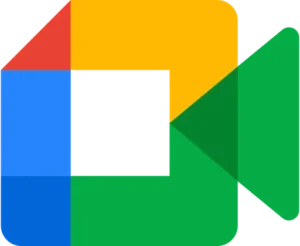
ポケット機能そのまま移行でき、ポケットデータ保存できるアプリをもとめてます。
Instapaperで試してみたが、知らぬ間に消えていた
Instapaperプレミアムは別途支払いが必要みたいですよ。永久アーカイブ目的だとRaindropの方が安いです。